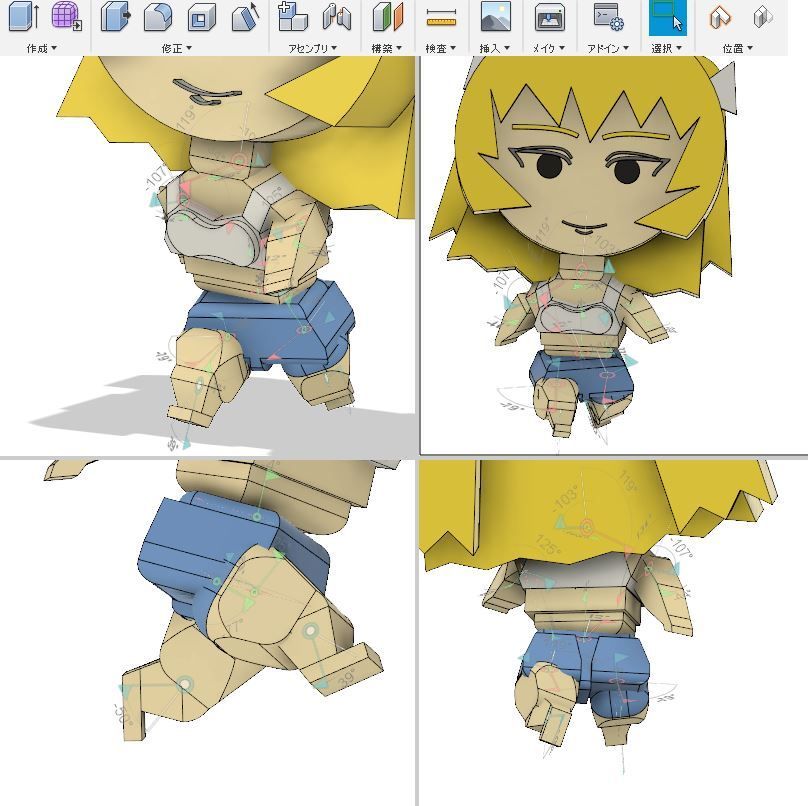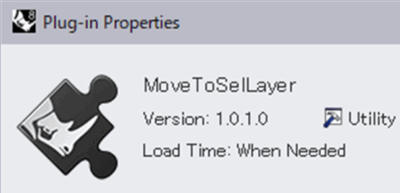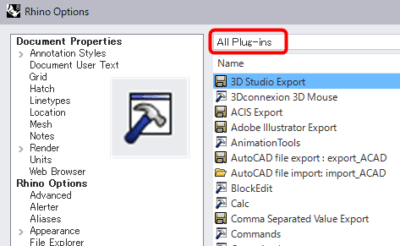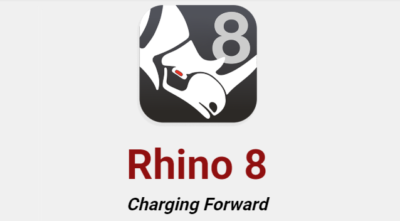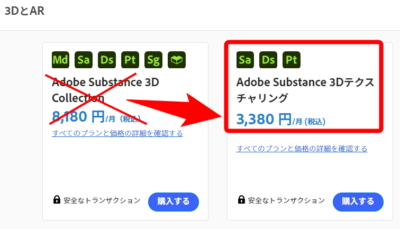(約 11,300文字の記事です。)

Zbrushの表現力は圧巻。これさえ使えれば3DCG表現は無敵だろうというレベル。
でも、でもね。
やっぱり初心者がおいそれと触ってみたところで挫折しない理由を見つけるほうが難しい。
(2020/01/20 追記)
当記事が人気なので少し改訂。だが未だにその所感は過去に感じたものと変わらず。ただ、Zbrushの苦手な部分はBlenderという無料のポリゴンモデリングに強いソフトと連携すればいいだけの話、つまり得意・不得意のある部分をそれぞれのソフトと上手く連携させれば楽に思い通りの造形にたどり着ける、というのが現時点での結論です。
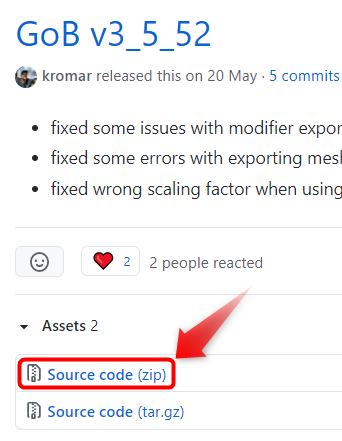
Zbrushのみで何でもパーフェクト!を目指すと結構な苦行になる、と理解して頂けると助かります(不可能ではないが非効率ってことね)。Zbrushは有機的な曲面に強いがハードサーフェスや正確な角丸Rのベベルに弱い。これは間違いない。つまり人肌の造形には強いがロボット系モデリングにはやや分が悪い(不可能ではないけれど)というのが結論です。Blenderでポリゴンモデリングした方が綺麗で正確で早いと思う。要するに使い分け。これ重要。
(2019/10/14 追記)
今、この記事を見直してみても、大枠は変わらない。使いやすくするためには、カスタムUIを自分専用にカスタムし、左手キーボードやホットキーをカスタムして自分専用に使いやすくすることが大前提。それ無しにはどうにも使いにくい。だができることは割と自由だ。なので、いち早く腹をくくってZbrushを自分専用にカスタムできるかどうかがカギである。
(2019/05/02 追記)
この記事を継ぎ足しながら更新していったらどんどん長くなってしまった。なので現時点でのZbrush中級者としての結論。それは、
Zbrushの特徴であるブラッシングによるモデリングがZbrushの操作方法の中でも最も難しい操作だから。
これである。ソフトの最大の特徴が最難関なのである。だからZbrushは難しい。
Zbrushの機能をひとしきり知って使えるようになった今思うことは、これだった。
以下、だんだん細かく見ていくことにしよう。
- 画面のどこに何があるか分からない(カスタムUI前提だから。)
- 選択中のアイテムが見づらい(アクティブ選択背景色をカラー化しよう)
- WindowsやMacと違いすぎる独自のインターフェースと操作感(カスタムUIで緩和可能)
- ズームしたり平行移動したりするだけでも一苦労(解決法はこちら)
- ToolとSubToolの違いって何?(概念の理解はこちら)
- 必要なボタンがやたらと深い階層にあって使いにくい(カスタムUIで緩和可能)
- ブラシしてみたけど丸っこい。エッジを立てられない(Zbrushではこれが一番難しい。やり方も多種多様。)
- ポリゴンやパーツの消し方が分からない(非表示にしてDelHiddenボタン)
- 細かい部分の造形の仕方が分からない(ブラシやツールに慣れるしかない)
- 真っ平らにならない(解決法はこちら)
- そもそもブラシの使い方が分からない(色々試す&本を読む)
- そして日本語の情報が極めて少ない(最近になって書籍が増えてきたけど)
- なので基本的に英語ベースで学習することになる
- つまり、思い通りの形になかなかたどり着けない ← これな!
- 思い通りの形になったけどメッシュがぐちゃぐちゃで整えられない(Zremesherのパラメーターの理解とZmodelerでの制御、あるいは手動リトポの方法を覚えなければならない。とても長い道のり&地味で挫折しない理由がない。)
- 似た名前のボタンや機能が複数ある(LayerとLayersは違う。Curveブラシの挙動に関する機能もBrush, Strokeで設定内容が別。MESH: dynamesh, Zremesher,FiverMesh, NanoMesh, ArrayMesh, InsertMesh… )
目次を見るだけでもうんざりだろう。
そしてブラッシングそのものでもなぜか難しい。理由はブラシの系統が多いからだ。
拡大図は用意していません。ここでは詳細を見ずに全体を眺めてください。
ブラシの系統に関する詳細記事はこちら。
大枠でみても5系統に別れている。(見えづらいので拡大図を下に用意しています。)
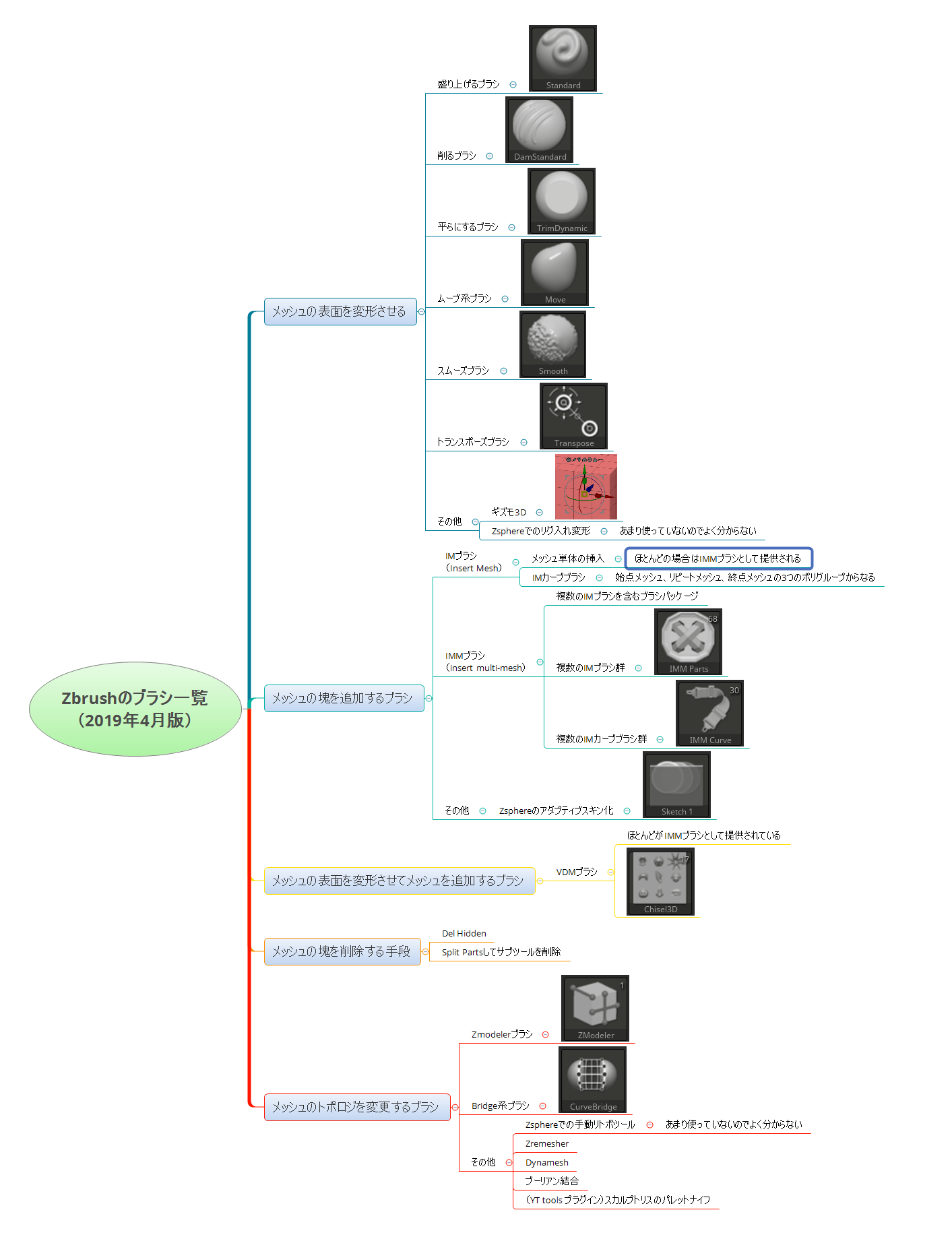
5項目の拡大図。
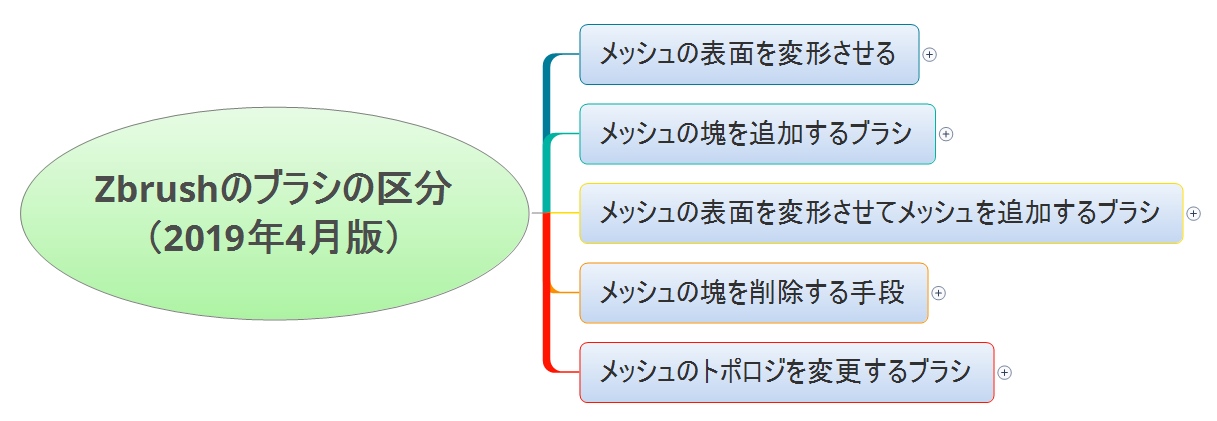
標準的なブラシ「メッシュの表面を変形させる」以外の4系統もそれと同じくらい重要なので理解して使わないとすぐに壁に当たる。
ね、これ、どう考えても「楽じゃない」でしょ?簡単に使えそうじゃないでしょ?そうなんですよ、Zbrushは(笑)
割とこの記事が人気だったので改訂しました。
2019/04/29追記
(16)を追記。私も最初ははっきり言って何も分からず。最近ようやく分かるようになってきた。
2019/04/22追記
スカルプトしないで形を作る事の重要性を追加しました。
2019/04/19 追記
Zbrushのブラシ一覧の系統図を追加しました。
2019/04/07 追記
(15)を追記しました。トポロジ制御は更に難題です。
2019/01/21 追記
一部の項目については解決方法をリンクしました。
「難しいこと」についての力説は画面のずっと下に押しやって、どうやったらこの困難を乗り越えて楽しくZbrushを使えるかを少しだけお話しします。といっても私も初心者からようやく中級になり始めたペーペーですが。
Zbrushは元はお絵描きツール出身だったのでそこからの変遷によって独自の進化を遂げた
これが使いにくさの最大の原因です。2次元から3次元ツールに進化したので、色々とねじれまくって現在に至ります。それ以上説明のしようがない。インターフェースも独特なのはそのせい。慣れるしかないです。あるいは自分が使いやすいようにインターフェースをカスタマイズしまくるしかないです。
カスタム前提のプロ用ツール、それがZbrush。
だから、カスタマイズ方法を学び、使いやすいようにカスタマイズすれば、半分は解決します。残りの半分は使い方なので、それは学ぶしかない。
筆者は必要なボタン類を集めたカスタムメニューをホットキーでポップアップさせて使っているので、頻繁に使うツールは基本的にワンクリックでアクセスしている。いちいち深い階層をたどっていては日が暮れる。
というわけで、頑張ってカスタムしましょう。
メッシュ(トポロジ)の制御はZbrushだと特に難しい(3DCG共通の難題だが)
Zbrushでは粘土をこねるように作れる反面、ポリゴンのメッシュの流れを整えるのがこれまた難しい。特に形が完成した後にメッシュ操作すると形が変わったり、思ったメッシュの流れならなかったりと一苦労する。せっかく形を作ってもメッシュを整えたらまた何割か逆戻りという辛さがある。これも完璧にしようとすると、簡単な順に、
- Zremehserの特性を覚える(Zremehser Guidelineの使い方、ポリペイントによるメッシュ密度の指定方法など)
- Zmodelerによるメッシュ制御の方法を覚える
- 手動リトポの方法を覚える
となるが、1ですらハードルが高い。英語の色んなYouTube動画を見たり、自分で試したりと、試行錯誤しないと理解できない。
2019/10/14 追記
Zbrushはそもそも頂点や辺や面を指定してのコツコツとしたリトポ編集には全く向いていない。もちろん手動リトポは可能だが、向かない。Blenderで編集した方が早い。Zbrushは、頂点「群」を一気に操作するのに特化したソフトであり、1つ1つを制御する前提ではない。それはBlenderや他のソフトで行った方が効率がいい。その点でもZbrushとBlenderなどの連携を考えた方が、後々の役に立つ。Zbrush1本でいこうとすると結構しんどい。Zbrush1本で行こうとして、結果、偶然Blenderを使うことになった筆者からのアドバイスです。Zbrush1本はきつすぎる。
Zbrushは半分を創作活動、1/4を英語で学習、1/4をテスト造形というスタイルでないと向上しない
Zbrushは、創作時間の半分は自由に作っていいと思う。だが残りの半分は操作方法やスキルアップのために「英語で」学習&テスト造形して体得しなければならない。日本語ソースの情報は限られている。書籍全部やっても、まだまだ未知の便利なテクニックがYouTube上にごろごろある。なぜならその著者自体もそうやって獲得した知識を分かりやすく本にしている(はずな)のだから。こんなやり方があったのか!ということが結構ある。
3DCGで日本語オンリーとか、なめすぎです。本気の人は必死こいて英語での最新情報をかき集めていますよ。口で「本気」というのは簡単だけれど、3DCGを生業とする人が英語を勉強していない時点で本気とは全く思えない。趣味の素人の私ですら英語で情報収集しているのだから。
ま、人様の本気具合なんて私には分かりませんが。
3DCGについては日本は発展途上国だと思っておいた方がいい。
とは言ってもまずは、
日本語書籍を全部試したほうが早い
まずは日本語の書籍を全部試したほうが早い。といっても今は数冊しかないので、本屋で立ち読みしてよさそうなものから順に手を付ければいい。結局全部やることになるのだけれど、最低でも2冊はやった方がいい。
初心者にオススメのZbrush学習本(2018年末版) – 画力がないなら立体を作ればいい
個人的にはウチヤマ本、まーてぃ本の2冊がおすすめだ。榊本はかなり高度&細かい内容なので中級者向け。
本による「まとめての知識獲得」なしに始めると、いちいち操作でつまずく。よくTwitterでそういう初心者の質問のツイートが散見されるが、返答してくれる人はほぼ皆無。だって本に書いている初歩的なことなんだから。上手くいってやった~というツイートも分からなくはないが「それ、本に全部しっかりと書いていることだから!」と思う。
Zbrushは本当に独特なので自力でいじり回してもなんともならないソフトです。なので、最初からきちんと書籍を一通り終えて操作感と操作方法を学んだほうが早い。自力でやるなら英語でYouTube動画を見まくることになるがその覚悟がないなら日本語書籍を一通りやるべし。部分的にかじるのではなく、一通りやることだ。
でないと必ず後でつまずくことになる。
スカルプトしないで形を作る事の重要性
スカルプト至上主義にハマると永遠に上達できない。Zbrushはある程度の機能を使いこなせるようになった後は、実は、スカルプト力の向上と同じくらい、スカルプトしないで形を作ることが重要になってくる。理由は簡単で、時間効率。スカルプト1時間がVDMブラシやIMブラシ+微調整で数分なのだ。勝負にならない。だが品質に差は出ない。ポリゴンに気合いや根性は宿らない。
あるのは3次元データのみだ。
残酷だが事実だ。ゆえに効率を追求しないほうがおかしい。
だが効率を追求しない人のほうが多い気がする。だから苦労の割に造形が優れないし、満足感も得られない。ここに気付くべきだ。知識の獲得なしの試行錯誤が無駄なのは「こねているのは粘土+指ではなくデジタルツール」だからだ。デジタルではアナログ的経験が累積的に役に立つことはない。知っているか知らないかで即座に決着が付く。
そりゃ1回2回の経験値が役に立つことはあるでしょうが、累積が効いてくることはない。知らない状態で何千回作業しても1プッシュのショートカットに効率面で勝てなかったりする。主に時短で。
デジタルツールでは知識=技術であり、技術獲得のためには知識=学習が不可欠なのだ。勉強できない事を言い訳にしているうちは絶対に向上しない。デジタルツールの共通事項だ。知っておいて損はない。
結論 Zbrushが難しい理由
- 本やチュートリアル動画での学習なしで操作してみても操作方法が「全く」分からないから。
- ただ使い続けてみても思い通りの形に全く近づかないから。
あとは過去ログです。ダラダラ書いているのでお時間がありましたらどうぞ。ブラウザバックでもOK。筆者の恨み節が文字になって残っています(笑)
(2019/01/16 追記)
以下は過去の執筆時の「精神論」が書かれているので、あまり情報量はないです(笑)Zbrushの辛さを乗り越えるためには根性が第一に必要だったのです。今振り返ってみるとそう思う。今後は出来るだけ客観的な「どうすれば乗り越えられるか」の記事を増やしたい所存。
以下過去ログ。
どの3DCGソフトも地味に辛くて時間がかかる
これ間違いない。Blender、PMX Editer、Fusion 360やVUEでも例外ない。なので、
最終的な完成形をなぜ作りたいのか?というモチベーションをきちんと持つこと。
これがないと、確実に挫折する。
私の場合は、オリジナル小説の挿絵を3DCGで創る、という目標があるので、ちょっとずつでも前進できた。つらいZmodelerも体得できた(遠い目)。今なら、時間をいくらかけてもいいのであれば、大抵のものはZbrushで作れるという自信がある。
(自信=作れるとは違うけど(爆))
ブラシの使い方や細かな操作は「効率の違い」でしかない。
それはそれで重要だが、造形の本質とはちょっと違う。一つしかやり方を知らなくても、それを丁寧に作業すれば最終的に形になる。それをブラシでドンと一発で出来るだけのことだ。
とりあえずの結論
- Zbrushは変な進化をしたので、カスタマイズしないと使いにくい。カスタム前提の変なソフト。
- カスタムすれば使いにくさは半減する。
- モデリング専用の統合環境だと思えば分かりやすい。モデリングについては大抵のことが出来る。ただし、その分の学習量も半端ない。
- 最近でこそ書籍が増えてきたが、学習の手段が基本的に英語での情報検索。なので日本語オンリーだと圧倒的に不利。
- やっぱり使いやすくはないな。ハードルは高い。初心者キラー。
以上です。
おっと、ここから先は筆者の独り言なので、興味が無ければブラウザバック。
それよりも重要なのは、なぜその形を作りたいのか?というモチベーション。思い通りの形になったのが嬉しかったからだ。そして気に入ってしまった。
想いが形になると嬉しいのだ!
これが一番言いたかったことなのだ。こればかりは自分の手で創ってみないと分からない。教本を教本通りに作ったときも、嬉しかった。Fusion 360の綺麗なレンダリング結果に感動した。
Zbrushは十徳ナイフ

Zbrushは、まるで十徳ナイフのようなツール。
3DCG造形に関しては、何でも出来る様になる。もちろん形によってはFusion 360のようなCADソフトのほうが効率的かつ綺麗なこともあるが、逆もまた然り。
何でも出来るが故に、その進化の仕方がまた複雑だった。
それがZbrushが使いにくい&わかりにくい理由。
でも、それは、「とある機能」を実現するための実装であるため、その「とある機能」を使おうとすれば、結構使いやすかったりする。
これが初心者にはわかりにくい&実感しにくい。
だから初心者にはZbrushがとてつもなく使いにくいわけだな。使いやすさにたどり着く前に挫折するから。
だから、Zbrushの価値を一度見極めるためには、ゼロから何かしらの物体を自分の手で作り上げる経験が必要。それを得た上で、Zbrushとどう付き合っていくか、それともソフトを変えるかを考えた方がいい。
言いたいことが言えてスッキリ(笑)
結論
- Zbrushは十徳ナイフだから、ナイフの使い分けや各ナイフの切り替え方法を学ばないと使いこなせない。だから難しい。
- Zbrushは変な進化をしたので、カスタマイズしないと使いにくい。カスタム前提の変なソフト。
- 挫折しないためには、最終的な完成形をなぜ作りたいのか?というモチベーションをきちんと持つこと。
- だが、うまく刃を切り替えて使うことが出来るようになればとっても便利な造形ソフト。カスタムすれば使いにくさは半減する。
- モデリング専用の統合環境だと思えば分かりやすい。モデリングについては大抵のことが出来る。その分勉強も必要だが。
- ただし変形が苦手なのでモーション動画にするためにはまた別のソフト&ノウハウが必要
というわけです。以上。
以下は過去ログ。読まなくていいですよ。
なんでこんなにも「難しいこと」について力説していたのか謎(笑)きっとZbrushに対してストレスが溜まっていたんだろうなぁ。
視点操作が独特かつ手間過ぎる
ホイールを回しても何も起こらない。Whaaat’s!!!! ドラッグしたら視点を変えられるけど、どうやってズームするんだ?
ALT+ドラッグだって?平行移動するぞ?
なんでALTを離すタイミングで平行移動かズームかを変えなければならないのだ!ストレスしか溜まらない。
筆者は なんとか色々試して、ようやくワンボタン+ペンタブ操作の1発で画面上のどこからでも視点操作ができるような設定方法を編み出した。
ZbrushでALTもCTRLも使わずに視点移動させる方法(超快適) – だって画力がないんだもの!
どこに何があるか分からない画面
起動して初めて見た画面で目が点になる。訳が分からない。ライトボックスが開いているけど何をすればいいのだ?
何となく画面をクリックすると無限に増殖する謎の赤茶のオブジェクト(2.5次元モード)。「Edit」ボタンを押して「Make PolyMesh 3D」ボタンを押さないとスカルプト開始できないって、どうやったら分かるのだ?教本読まないと無理。なんて初心者殺し。
コマンドが多すぎる
画面の外周が文字だらけ(笑)しかもほとんどの文字(コマンド)は階層構造になっている。Toolなんていつも上下に画面からはみ出しながら使うからね。
そしてよく使うコマンドは深い階層にある
よく使われるボタンをデフォルトでウィンドウ内に配置しておいてくれませんか?
その辺企業努力してくれませんか?カスタム前提かよ。デフォルトのユーザーインターフェースを洗練してくれ。
WindowsともMacとも違う独特なインターフェース
コマンドやアイコンの配置、触って反応するところ・しないところ、全てが独特。アイコンの画像文字だと思ったらクリック可能なボタンだったり。スライダの上側と下側でスライド量が異なっていたり。
他の3DCGソフトと違いすぎる
正面、右側面、上面などのショートカットもない。ツールとサブツールの違いは何?目のアイコンを消しても表示されるって何?
ボタンをカスタマイズしたのに再起動したら元に戻っていたよ?何なんだ!(Save configureボタンを押さないと保存されない)
顔っぽい物ができた後からが大変
とりあえず粘土をペンタブでこねて、顔っぽい物ができたとしよう。この造形作業は楽しい。初心者でもすぐに慣れるだろう。が、すぐに壁にぶち当たる。
エッジが立たない
ブラシの問題ではない。粘土の解像度が低すぎるから。耳の付け根ができない。そしてディバイドやダイナメッシュを知るのだが。

コレジャナイ……
3DCGの解像度に翻弄される
ディバイド、サブディビジョン、何ソレ?解像度なんて最初から高くていいのでは?なんて素人が思う。細かいほどムラができやすいことにすぐ気付く。ディビジョンレベルを行ったり来たり?それともダイナメッシュで?
この辺からカタカナ専門用語の波にのまれ始める。
だが根性でなんとか球体から顔ができたとしよう。
丸、四角、三角以外の立体を作ろうとするといきなりハードルが上がるZスフィア
わら人形の形にするだけでもゼロからZスフィアの使い方を覚えないといけない。ここまでブラシの使い方やカメラワークの変え方などで、さんざん覚えることがあったのに、心がくじけそうになる。挙動がわかりにくいZスフィア。そして見た目がきもい。
なんとかマネキンに近づけていく。
左右対称じゃないよ!というエラーが出て作業できない
ずっと左右対称モードで操作してきたのに?直し方を調べるのか。調べてばかりだ。嫌気がさしてくる。ここまでくるだけでも大した精神力だと思う。
服、髪、靴などの別パーツ(サブツール)の扱いがまた独特
とりあえずほぼマネキンができたとしよう。服や靴、髪などを作らねば。この辺でレイヤー分けしたいと思うだろう。だがしかし!そういう使い方のレイヤーなどない。そもそもフォルダーもない。サブツールというやつに分けるしかないようだ。

サブツール
ツールとの違いがよく分からない。
コピーでサブツールを作るときはまだいい。髪の毛などの全く新規のサブツールの作り方は?そして気付く。粘土の消し方やサブツールへの切り出し方を知らないことに。
消し方が分からん
粘土もサブツールもDelキーでは消えないので悩む。サブツールはサブツール > Delボタンを押すと消える。粘土の消し方は、CTRL+SHIFT+ALTで非表示化してからDell hiddenボタンを押すのだが、どこだっけ、そのコマンド。Toolのどこか、確かGeometryのどこか……。(Tool > Geometry > Modify Topology > Del Hidden)
もう調べるのが嫌になる。
普通の人はここまでで十分に挫折するほどの難しさだ。
何だか全体がもこもこしている
全体像ができるにつれて思うこと。それは、何だか全体がもこもこしているのだ。それもそのはず。普通にスカルプトするとそうなるのだ。この辺で違和感に気付く。市販のフィギュアの原型って、ものすごく手間かけて作っているのでは?と。
エッジを効かせるためには、ポリグループという小分け作業機能を使わねばならない。また勉強かよ。ポリグループの制御方法。これが結構複雑。使いこなせればかなり便利なのだが、気力がもう底を着いている。

だんだんシャープになってきたけど何だか足りない
ポリグループとマスクを活用して、エッジのある立体感を表現できるようになってきた。でも、細部が調整できない。ブラシでは筆先が太すぎるのだ。もっとピンポイントに制御したい。そこで登場するのがZmodelerというブラシ。
Zmodelerにめまいを覚える
スペースキーを押し放したときのウィンドウ、なんだこのコマンドの多さは!
ここまでさんざん学習して、まさかのBlenderを覚えるかのような学習量が待っている。それもそのはず、Zmodelerでできることはポリゴンモデリングその物。点、辺、面をちまちま動かすことなのだ。それを効率化するためのコマンドなのだが、呪文なのだよ、もはや。
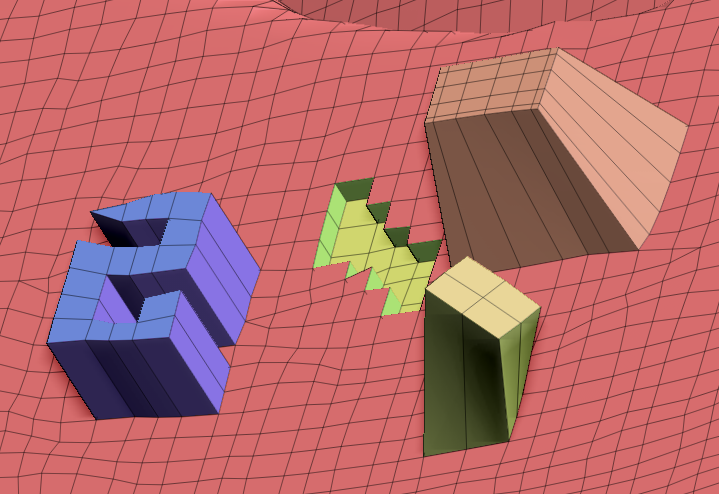
色々やれる=色々なコマンドがある
気合いと根性と手間をかければ、素敵なハードエッジ造形も作れるが……。



こちらはFusion 360上で色指定してレンダリングしたもの。Zbrush上では真っ白の粘土。普通はKeyshotを使ってレンダリングする人が多いと思う。
そして細部の調整ができたとしよう。だがしかし、真っ白な石膏像。
無駄に多いポリゴン数
ついに完成だ!何百万ポリゴンかよ!どうやって減らすの?
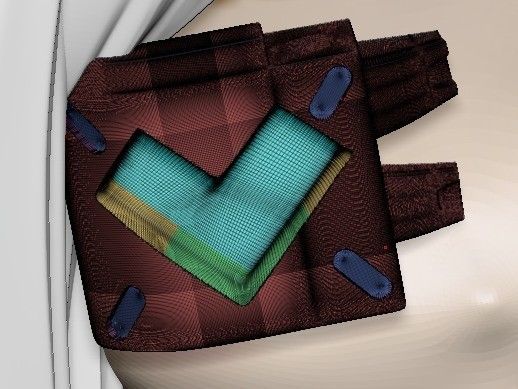
ここでZremesherの登場である。また勉強かよ。トポロジーって何だよ。リメッシュで細部が消える。
で、ポージングってどうやるの?
MMDみたいにいかないよ。だってボーンもないし、ウェイトという概念も存在しない。だから勝手に関節が曲がってくれない。はい、1関節ごとに動かしていってね。
気が遠くなる。

なにやら関節にジョイントを入れる方法があるらしいが、また調べるのか。んでもって関節周りの立体感の最終調整。服のしわの調整。髪の調整。立体だからごまかしがきかない。造形力のなさにうちひしがれる。
色つけが面倒くさい
なんとかできたことにしよう。色を付けよう。モデリングソフトなんで、CLIP STUDIO PAINTみたいにいかない。簡単なカラーピッカーとべた塗りが基本。消しゴムなどない。ベースカラーで上書きするのが消しゴムだ。そして絵の解像度はメッシュの解像度。
(このページの画像ではZbrush上では色つけしていない。レンダリング時にポリグループごとに色&素材指定してます)
完成なんだけれども
MMDみたいに遊びの応用がないというか、眺めることしかできないからね。う~ん。これは何の修行ですか?

結論
何をするにも沢山のノウハウが必要
これこそがZbrushの最大の面倒くささ、扱いにくさ、初心者の取っつきにくさなのだ。
楽しくノウハウを身につけることがポイント
出版されている書籍を読みながら作るのが一番いい。完成までこぎつけるだけでも相当のノウハウが紹介されているから。ネットで独学などあり得ない。辛いだけです(私)。
My教科書は作って覚える! ZBrushフィギュア制作入門である。
最後はモチベーション、目的意識
これがないと絶対に諦める。挫折する。というか取り組まなくてもいい。楽な娯楽は山ほどある。単純ではない形のものを3DCGにしてみたい、キャラを作りたい、と言うような具体的なモチベーションがないと諦める理由が山ほどある。
もし3DCGを趣味にしようと思うなら、どうしても完成させたいものを決めてから取り組むのがいいと思う。眺めるだけならMMDで十分だと思う。
ただ、これから先、自分の手でオリジナル3DCGを作れる喜び、あるいはMMDモデルを自由にカスタムできる喜びを手に入れたければ、Zbrushは強力な味方になる。モデリングに関してだけはね。

びよーん
リギングやテクスチャ塗りの話が出てくると、また勉強かよ!と思ってしまう。もう無理。私にMMDキャラセットアップは無理。その予定もない。
ゴールを決める
完全なセットアップまでしたMMDモデルを作りたいのならば、Zbrushでもたつくよりもメタセコイアでリギングやウェイト塗りやテクスチャ作りまで押さえた方がいい。Zbrushはとにかくノウハウの固まりだからかなり時間が取られそう。
私はモデリング+色塗りまでいければ満足なので、造形の自由度が高いZbrushを選んだが、やりたいこと次第ではBlenderやFusion 360でも十分だと思う。
Zbrushはノウハウ沼
生涯の趣味にするにはもってこいの勉強量だぜ。
じいちゃんになったときにかっこいいキャラや可愛いキャラを量産できたら素晴らしい人生だと思う。それをイメージしてこつこつ勉強してます(笑)
年がら年中Zbrushに取り組むよりも、毎日継続的に積み重ねるスタイルで学習するのがよさそう。そもそも永遠に終わらない気がするし、他にも大切なやるべきことを見失いそうだからだ。
……何だかプロにしか扱えないソフトに思えてきたが、さてどうしよう。Fusion 360でカクカクキャラに留めておいて小説書いたほうがいいのかなぁとも思ってしまう。
これはFusion 360。押し出し成形は驚速だがFusion 360から外に持って行くとなると色々と面倒。

こちらはZbrushで作ってFusion 360でレンダリング。Fusion 360は無料なのにレンダラーは優秀。
ここまで読んだあなたは偉い!本気な人ですね。凄いと思うよ。
筆者はAmazonアソシエイト・プログラムに参加しています。
以下の商品名や画像アイコンをクリックしてからAmazon様で何かお買物をして頂ければそのご購入総額の1~2%が私に寄付されます。クリック後に別の商品のご購入でもOKです!誰が何を買ったかは私に通知されませんのでご安心下さい😊
また当サイトは楽天アフィリエイト、バリューコマース Yahoo!ショッピング アフィリエイト、および第三者配信の広告サービス(Googleアドセンス)を利用しています。